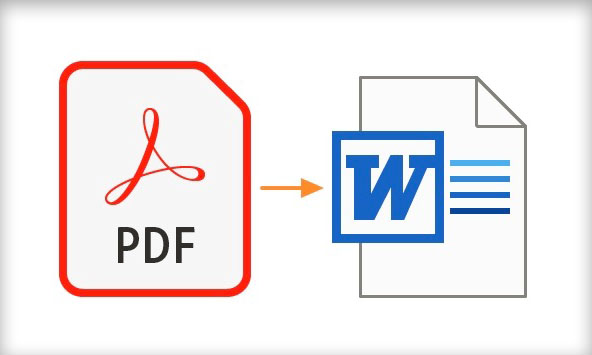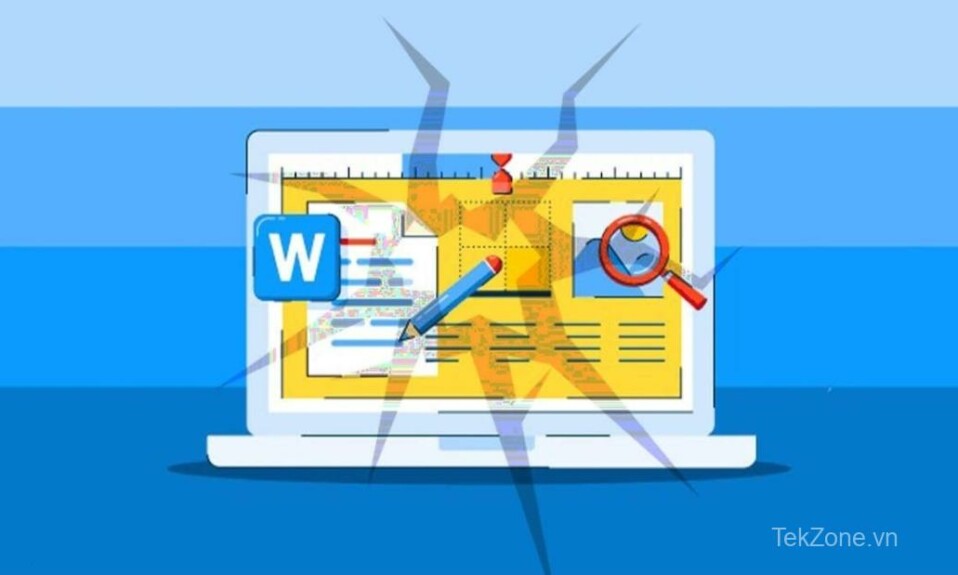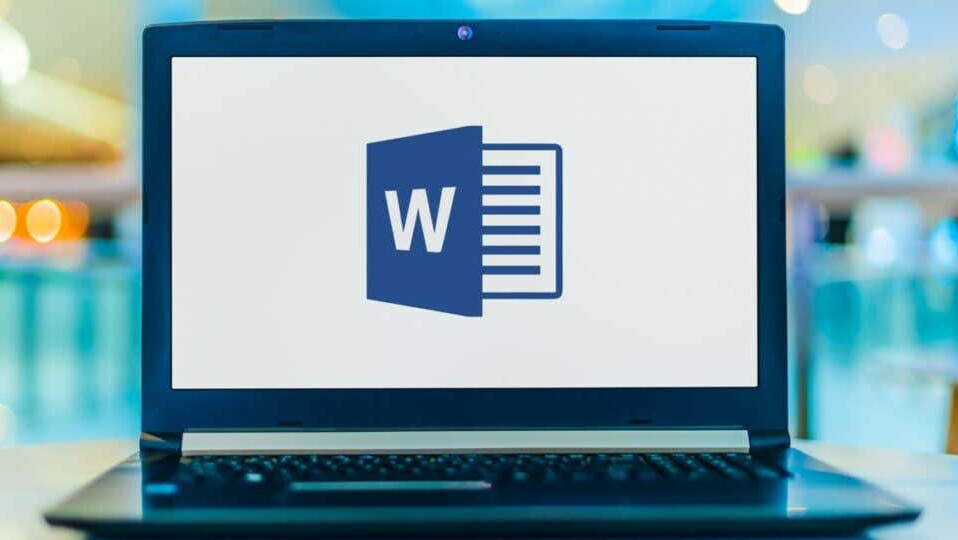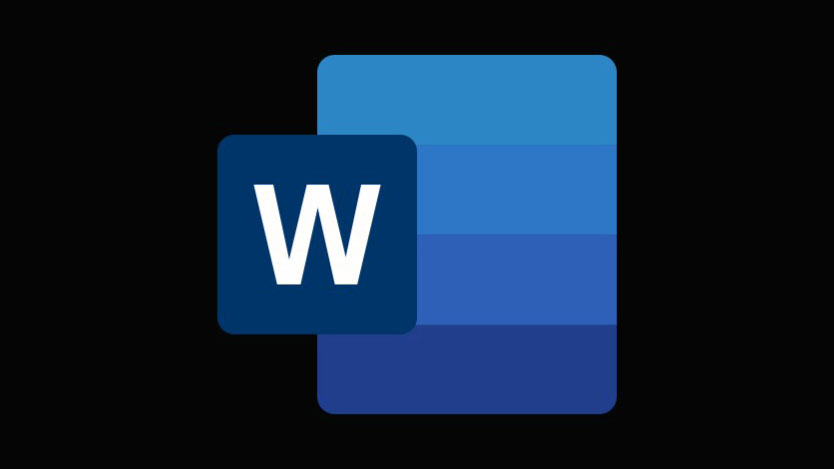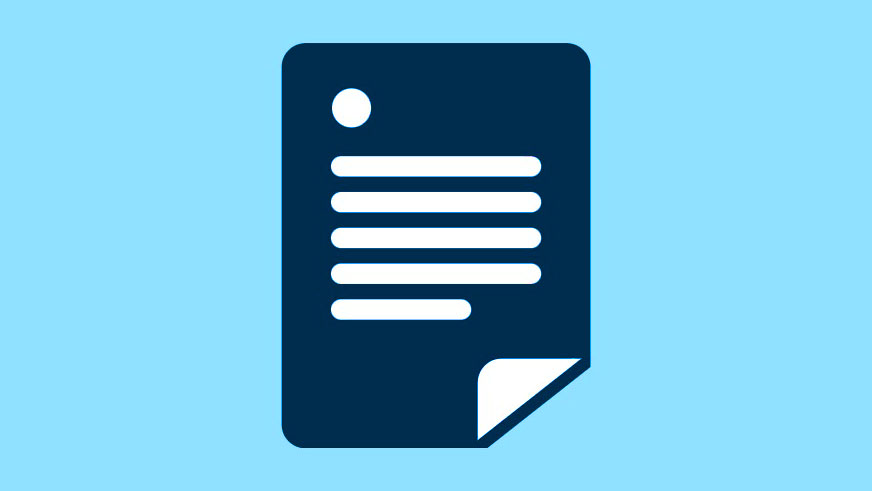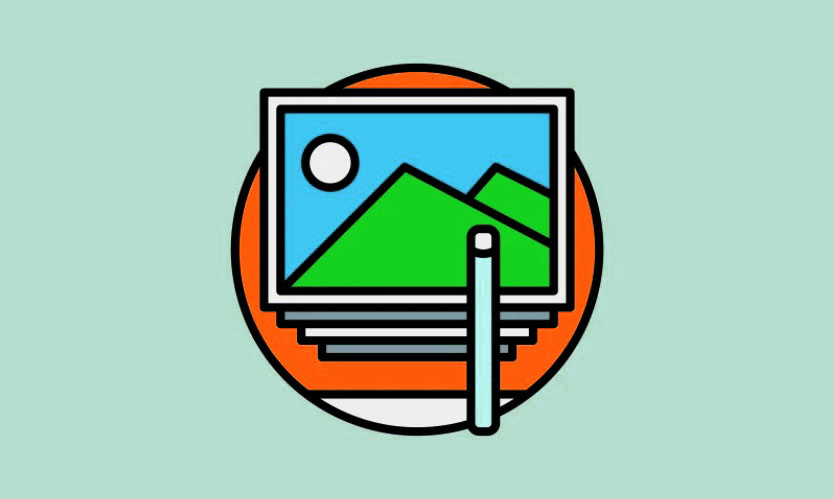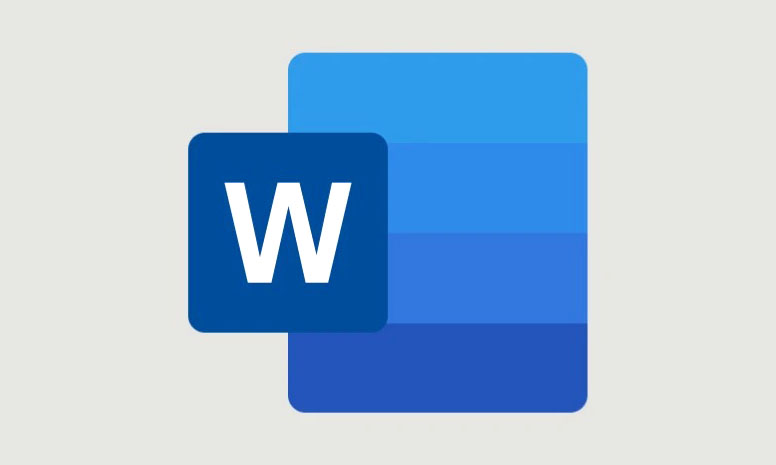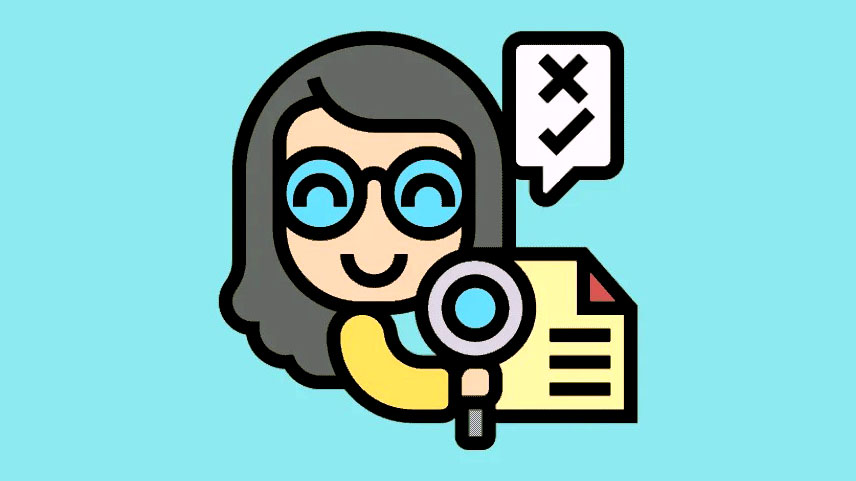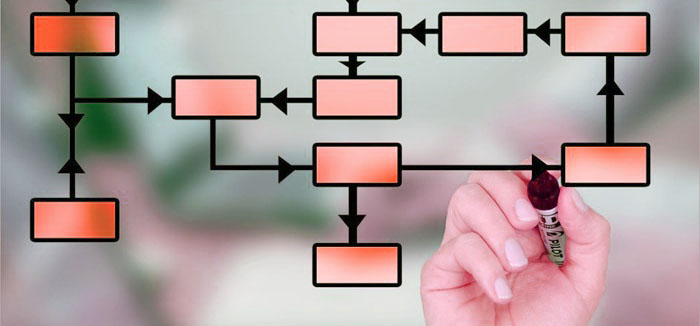Đôi khi trong các file PDF bạn muốn chỉnh sửa một số vấn đề nhưng rất khó để có thể chỉnh sửa ở dạng file này. Vì vậy, nếu bạn cần thực hiện bất kỳ thay đổi nào đối với tài liệu, một trong những cách tốt nhất để thực hiện là chuyển đổi nó sang tài liệu Microsoft Word và thực hiện việc chỉnh sửa một cách dễ dàng hơn.
Mục lục
Chuyển đổi PDF sang tài liệu Word bằng Adobe Acrobat DC
Một trong những cách tốt nhất để chuyển đổi PDF sang tài liệu Word là sử dụng Adobe Acrobat DC. Thật không may, Adobe Acrobat DC không miễn phí. Phiên bản tiêu chuẩn có giá khoảng 12,99 USD (khoảng 295 ngàn đồng) mỗi tháng và chỉ dành cho Windows. Phiên bản chuyên nghiệp, có sẵn cho Windows hoặc Mac, sẽ tốn khoảng 14,99 USD (khoảng 343 ngàn đồng) mỗi tháng.
Adobe Acrobat DC là một ứng dụng tuyệt vời và nếu bạn đang làm việc với các file PDF hàng ngày, nó chắc chắn xứng đáng với số tiền bỏ ra. Tuy nhiên, nếu bạn chỉ cần chuyển PDF sang tài liệu Word một lần, có nhiều phương pháp miễn phí khác để thực hiện việc này.
Để bắt đầu, hãy mở PDF trong Acrobat DC và nhấp vào “Export PDF” trong ngăn bên phải.
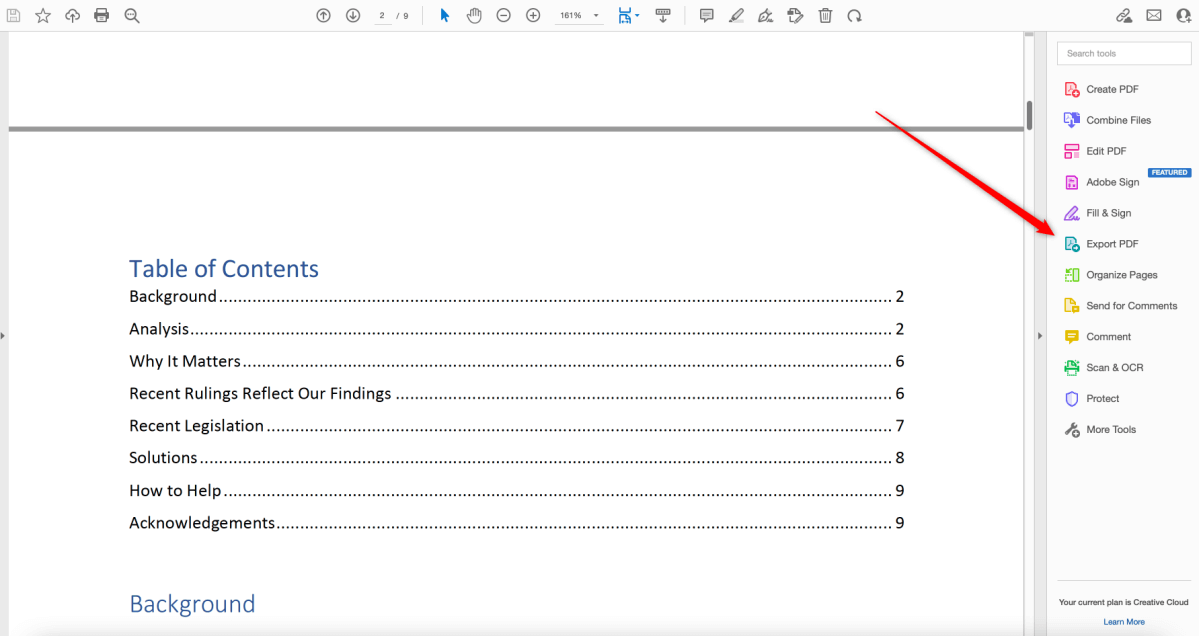
Tiếp theo, chọn “Microsoft Word” và sau đó chọn “Word Document” làm format xuất. Nhấp vào “Export”.
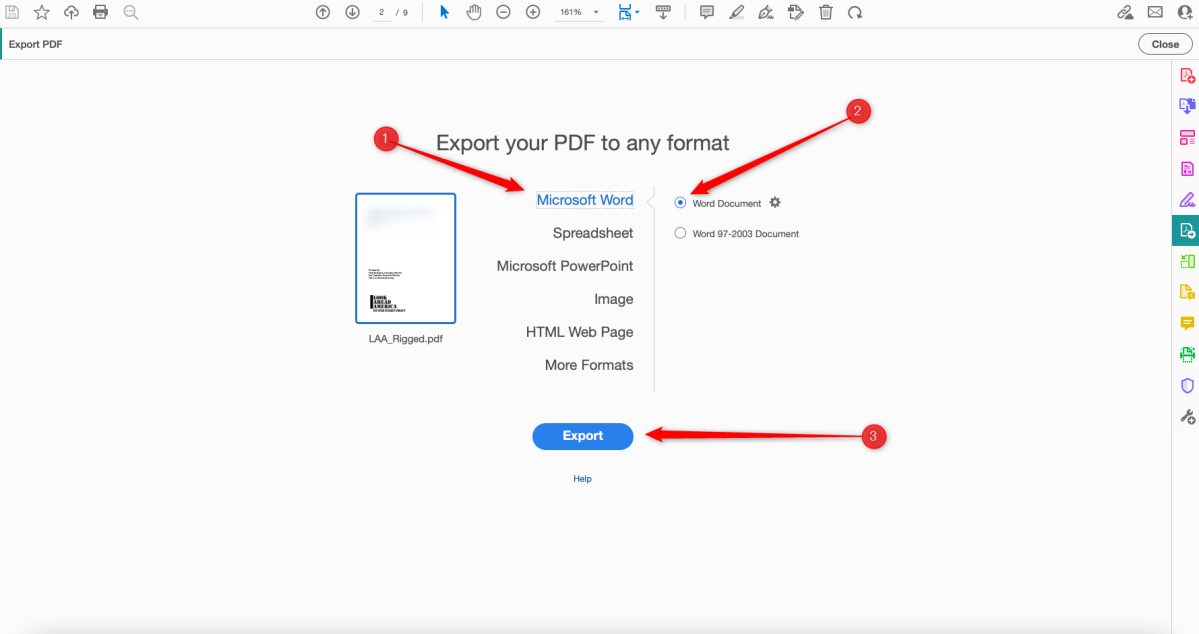
Cuối cùng là chọn một vị trí để lưu tài liệu. Sau khi bạn chọn một vị trí, Acrobat DC sẽ chuyển đổi tài liệu.
Chuyển đổi PDF sang tài liệu Word bằng Microsoft Word
Bạn cũng có thể chuyển đổi PDF thành tài liệu Word bằng Microsoft Word. Nhược điểm duy nhất là mặc dù phương pháp này miễn phí, nhưng nó thường đi kèm với một số vấn đề format nhất định. Tùy thuộc vào độ phức tạp của tài liệu, bạn có thể cân nhắc sử dụng Adobe Acrobat DC. Nếu file có nội dung tương đối đơn giản, Word sẽ làm được điều đó.
Đầu tiên, định vị file PDF trên máy tính. Nhấp chuột phải vào tài liệu, sau đó di con trỏ qua tùy chọn Open with” trong menu ngữ cảnh. Trong một số trường hợp, bạn có thể thấy “Word” trong menu phụ. Nếu bạn không thấy ứng dụng này, hãy chọn “Choose another app”.
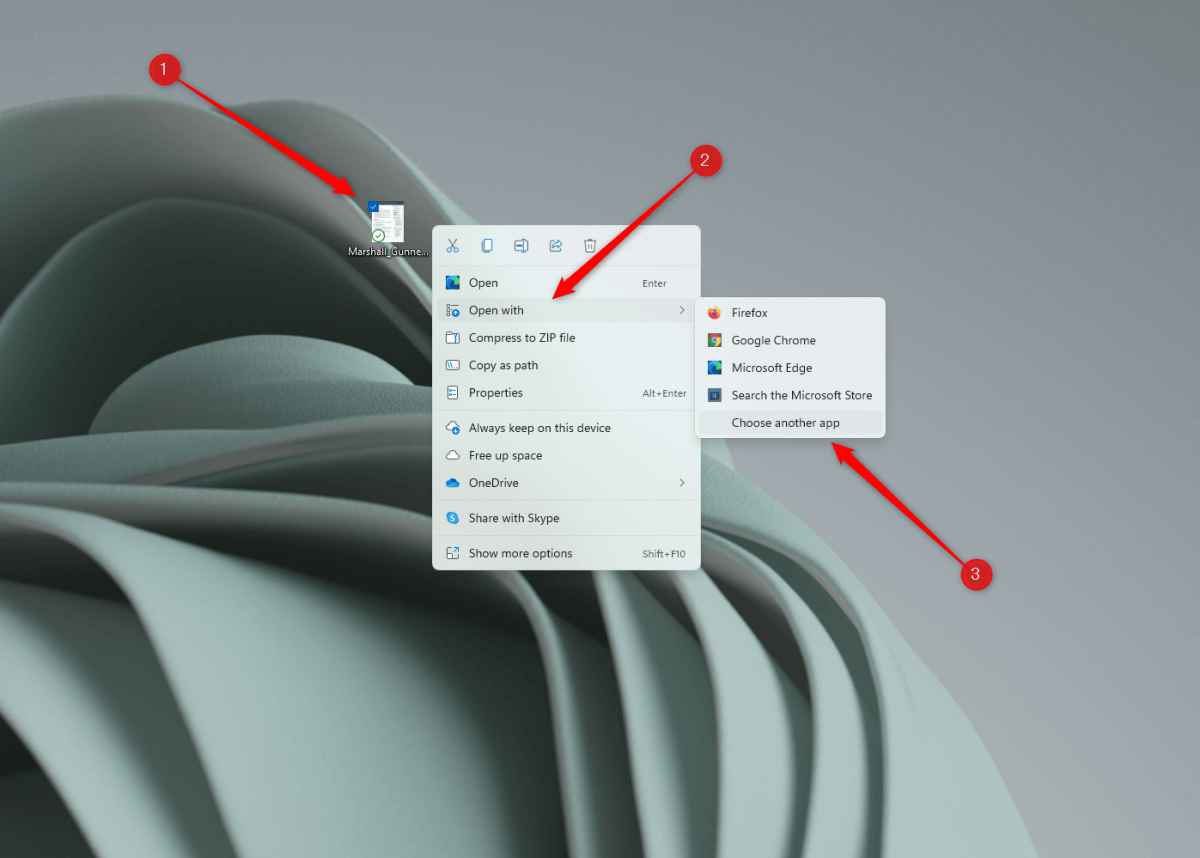
Một cửa sổ bật lên sẽ xuất hiện. Nếu bạn thấy “Word” ở đây, hãy chọn nó. Nếu không, hãy nhấp vào “More apps”.
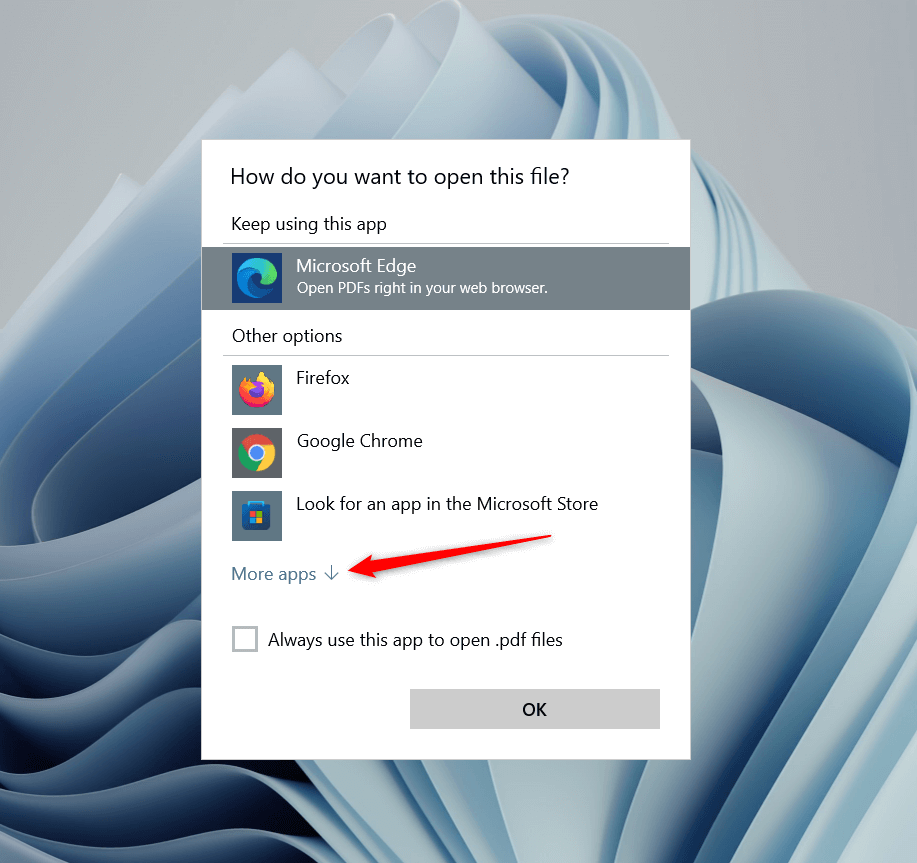
Cuộn xuống, chọn “Word,” và sau đó nhấp vào “OK”.

Word sẽ khởi chạy và một thông báo bật lên sẽ xuất hiện, cho biết rằng chương trình sẽ chuyển đổi file PDF thành tài liệu có thể chỉnh sửa và kết quả có thể khác với file nguồn. Nhấp vào “OK” để tiếp tục.
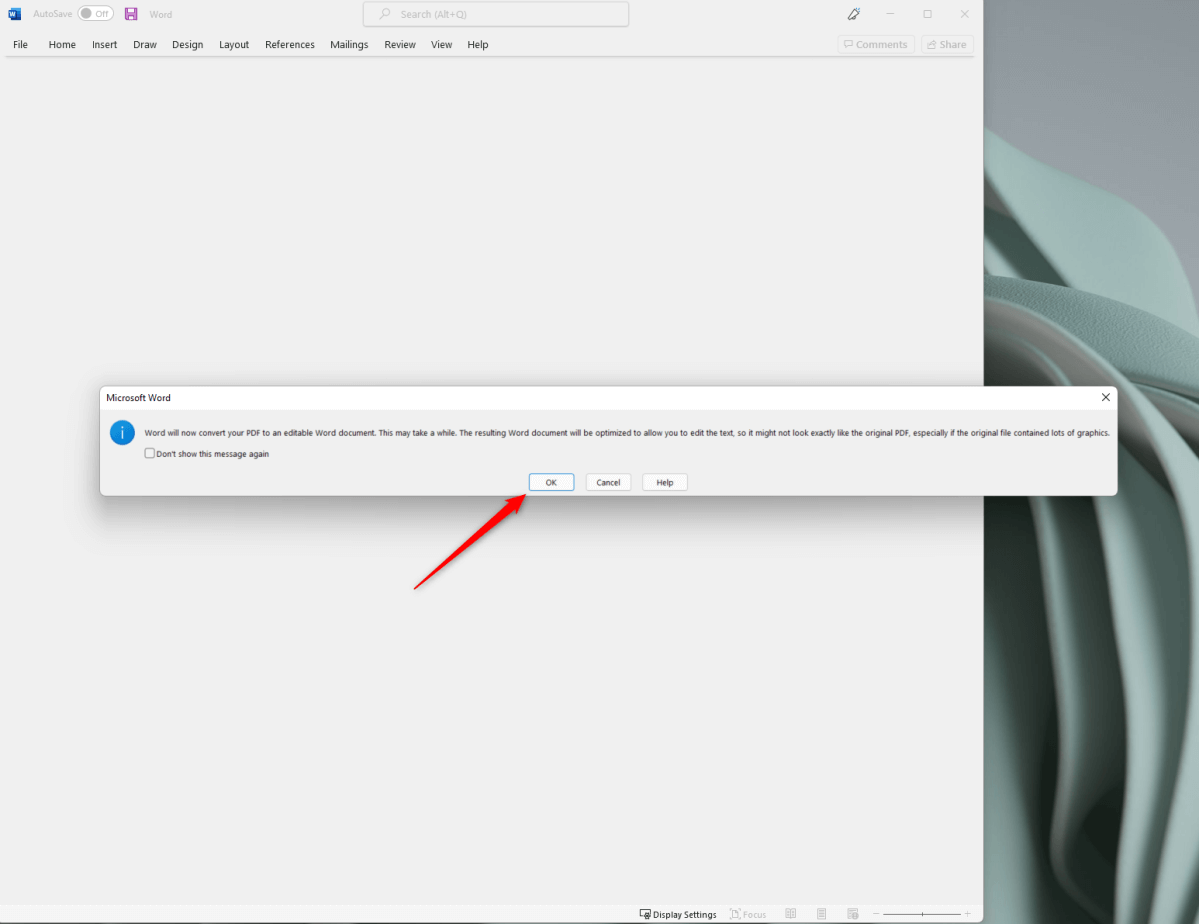
Sau đó, Word sẽ chuyển đổi PDF thành tài liệu Word.
Chuyển đổi tài liệu PDF sang tài liệu Word bằng công cụ chuyển đổi online
Vì mục đích bảo mật, bạn nên chuyển đổi cục bộ PDF của mình sang tài liệu Word. Bất cứ khi nào bạn tải tài liệu của mình lên một máy chủ từ xa, luôn có khả năng nội dung có thể bị rò rỉ. Tuy nhiên, nếu tài liệu không chứa dữ liệu nhạy cảm, thì một cách đáng tin cậy khác để biến PDF thành tài liệu Word là sử dụng công cụ chuyển đổi trực tuyến. Tất cả các chương trình này đều hoạt động giống nhau, những gì bạn phải làm là tải lên file PDF của mình và trình chuyển đổi sẽ thay đổi nó thành tài liệu Word.